Yönlendiricide WPS nasıl etkinleştirilir
WPS Wi-Fi Korumalı Kurulum düğmesi kablosuz Wi-Fi ağını açmanıza olanak tanır. Bu konularda çok bilgili olmayan bir kişi bile bağlantıyı anlayabilir. Bu aynı zamanda özelliğin güvenli bir şekilde etkinleştirilebilmesini de sağlar. WPS'i nasıl etkinleştirebileceğinizi görelim.
Makalenin içeriği
Yönlendiricide WPS'yi etkinleştirme
WPS, kablosuz Wi-Fi'yi açmanızı sağlayan bir anahtardır. Geçiş yöntemini kolaylaştırıyor çünkü genellikle bağlanmak için bazı yazılım adımlarını uygulamanız gerekiyor ve buton sayesinde cihazlar arasında bağlantı kurulana kadar sadece 2 dakika beklememiz gerekiyor.

Bu, ağı kullanmayı daha kolay ve daha güvenli hale getirir. Ancak tüm yönlendiricilerde bu düğme yoktur. Ancak bu, bu özelliği desteklemedikleri anlamına gelmez. Doğrudan sistemde uygun adımları atmanız yeterlidir.
Hangi zorluklar ortaya çıkabilir
Genellikle hiçbir zorluk yoktur. Ancak kötü hava koşullarında Wi-Fi'de girişim yaşanabilir. Çalışması genellikle kuvvetli rüzgar, yağmur veya yıldırımdan etkilenir. Hava koşulları iyi olmasına rağmen kablosuz bağlantı hala çalışmıyorsa cihazlardan biri (yönlendirici veya bilgisayar) hasar görmüş veya ayarları kaybolmuş olabilir. Servis merkeziyle iletişime geçmek daha iyidir.

Yönlendiricide WPS'nin adım adım etkinleştirilmesi
Kurulum işlemi çok basittir. Yönlendiricideki WPS düğmesini bulmanız ve tıklamanız yeterlidir.Bu, kablosuz iletişimi etkinleştirecek ve cihazların algılanması biraz zaman alacaktır. İki bağlantı yöntemi vardır:
- Programı.
- Donanım.
Donanım bağlantısı
Yönlendiricinizde bir WPS düğmesi bulunmalıdır (QSS olarak adlandırılabilir). Bu düğmeye basın ve 5 saniye basılı tutun.
Dikkat! Birçok modelde bu düğme aynı zamanda sistem ayarlarından da sorumludur. Ve 5 saniyeden fazla basılı tutarsanız fabrika ayarlarına sıfırlanabilirler. Düğme cihazın alt panelinde bulunur. Butona bastıktan sonra cihazlar arası bağlantı kurulana kadar yaklaşık 2 dakika beklemeniz gerekiyor.
Ağ kimlik adı aynı kalacak ancak ağa bağlanma şifresi değişecek, rastgele oluşturulacaktır.
Yazılım bağlantısı
Bazı cihazların gövdesinde WPS düğmesi bulunmaz ancak aynı zamanda Wi-Fi Korumalı Kurulum işlevini de destekleyebilirler. Bu, onu manuel olarak yapılandırmamız gerektiği anlamına gelir. Etiket üzerinde (cihazın alt gövdesinde bulunur) bir Pin kodu bulunmalıdır. Bunu hatırlayalım. Etiket hasarlıysa cihazın web arayüzüne gidip etiketi orada bulabilirsiniz. Bilgisayarda kablosuz ağdan sorumlu simgeyi arıyoruz. Üstüne tıkla. Mevcut tüm ağların bir listesini göreceğiz. Yönlendiricimizi seçin ve “Bağlantı”ya tıklayın.
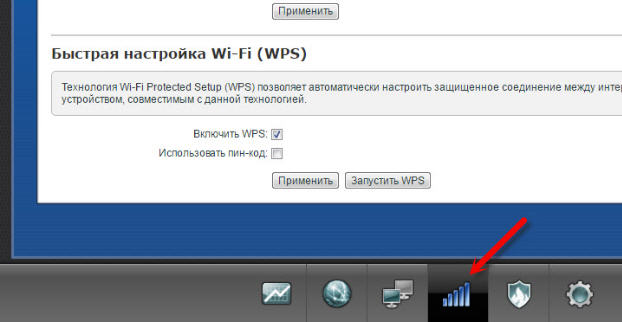
Bu, bağlantı sihirbazını başlatacaktır. PIN kodunuzu girmeniz gereken yer burasıdır. Sonrakine tıkla. Bilgisayarın kablosuz ağa bağlanmasını bekliyoruz. Bilgisayarda başlangıç ayarları yoksa, kodu girdikten sonra Wi-Fi kurulumu için bir pencere açılacaktır. SSID'yi, şifrelemeyi ve şifre anahtarını belirtin. Diğer cihazları bu ağa bağlama sürecinde gerekli olacağı için sonuncuyu yazıyoruz.
WPS düğmesi kablosuz bir ağa bağlanmayı gerçekten kolaylaştırır.Şimdi bağlanmak için tuşuna basın ve 2 dakika bekleyin. Bu aynı zamanda bağlantı sürecini daha güvenli hale getirir.





